2345浏览器反复卸载不掉 2345浏览器卸载失败怎么解决?
更新时间:2023-05-04 14:00:21作者:yang
2345浏览器反复卸载不掉,2345浏览器是一款相对较为常见的浏览器,不过近来有一些用户反映他们无法将该浏览器从电脑上彻底卸载,或者卸载后发现该浏览器又自行安装回来了。这些问题给用户带来了困扰,为了帮助大家解决这些问题,我们在这里整理了一些解决方法,希望对大家有所帮助。
2345浏览器卸载失败怎么解决?
最全面卸载2345浏览器的方法
方法一
1、首先找到2345浏览器的安装位置,可以通过右键2345浏览器图标选择“打开文件安装位置”找到。
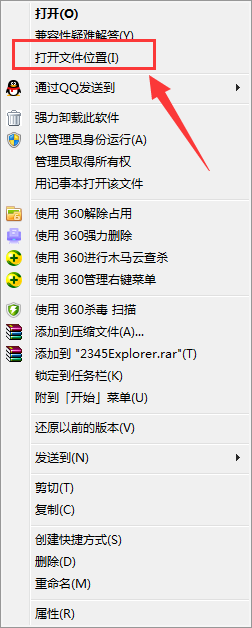
2、接着在众多文件中找到“Uninstall.exe”的应用程序,双击它打开就可以进行卸载了。
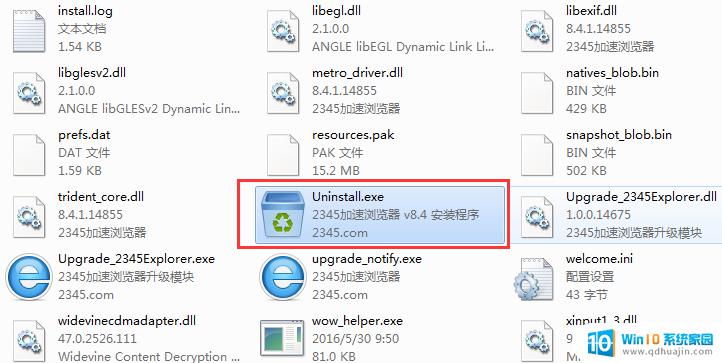
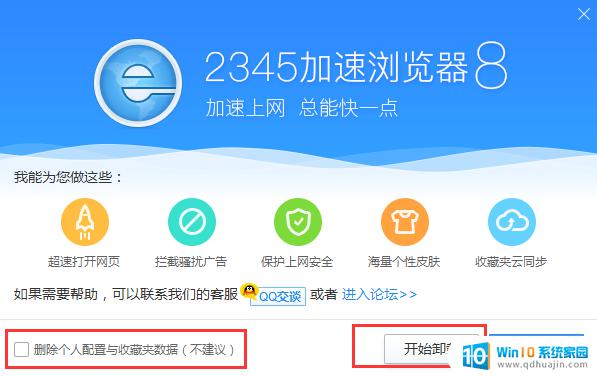
方法二
1、打开360安全卫士,顶部的功能选项中。打开“软件管家”。
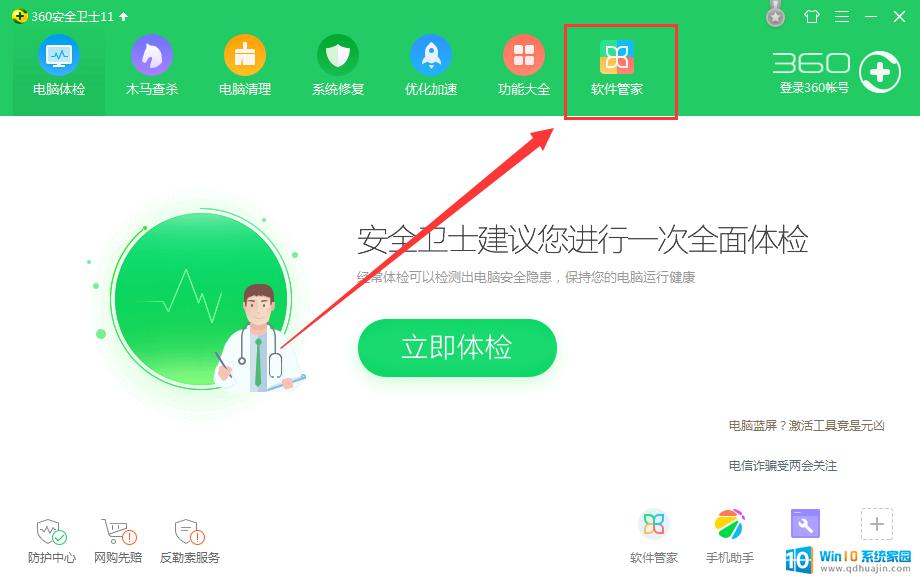
2、打开软件管家后,卸载一栏中找到2345浏览器。点击卸载就可以了。
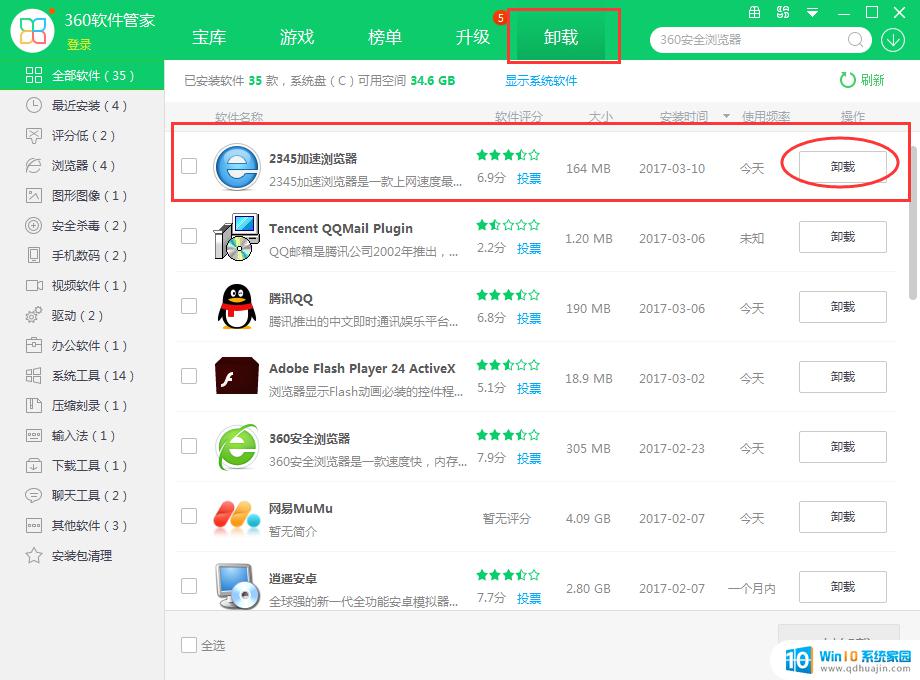
方法三
1、打开电脑的“开始”,找到“控制面板”并打开。 2、控制面板中找到“卸载程序”的工具,然后打开。
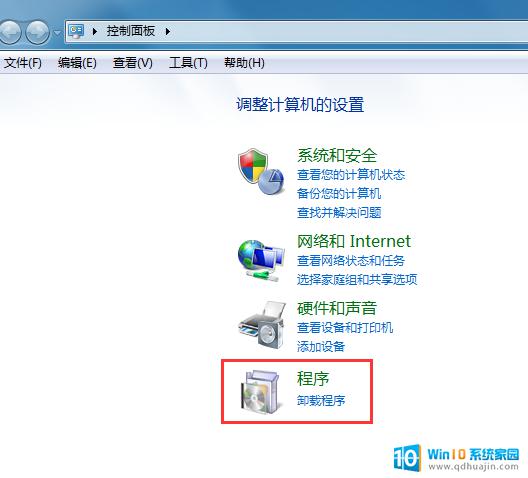
3、卸载程序中找到2345浏览器,右击卸载就可以了。
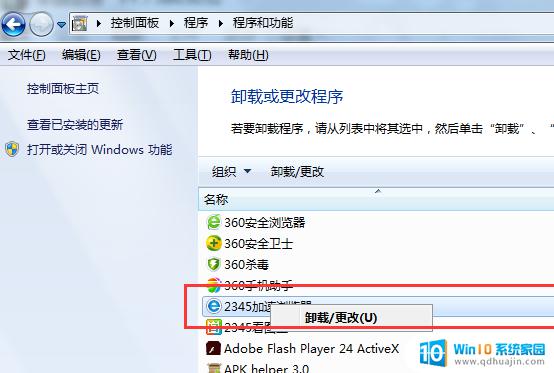
方法四
如果遇到了2345浏览器卸载失败的情况,不要慌张,可以通过多种方法来解决,并尽可能地消除它对电脑性能和使用体验的影响。同时,在今后安装软件时,也要注意选择正规、可信赖的平台和应用,避免不必要的麻烦与风险。





